Met PDF Shaper kunt u elementen uit PDF beheren, converteren en extraheren
Werken met PDF -bestanden is altijd goed omdat het zo'n geweldig formaat is. Maar tegenwoordig, als je met zoveel PDF's te maken hebt, moet je ze vaak bewerken of converteren naar een ander formaat. Het is echter helemaal niet handig om uw PDF(PDF) -bestanden te converteren en uit te pakken , en daarvoor moet u een converter gebruiken, zoals PDF Shaper , die een verscheidenheid aan PDF - gerelateerde functies uitvoert. Met PDF Shaper(PDF Shaper) kunt u .PDF batchgewijs naar .DOC converteren, gespecificeerde elementen zoals tekst, tabellen en afbeeldingen extraheren, uitvoerdocumenten opmaken, enz.
PDF Shaper-beoordeling
PDF Shaper is een freeware voor Windows , waarmee u PDF's kunt samenvoegen, splitsen, coderen en decoderen ,(PDF) afbeeldingen naar PDF(PDFs) kunt converteren, PDF naar RTF of afbeeldingen kunt converteren, tekst en afbeeldingen uit PDF - bestanden kunt extraheren. Het hoogtepunt van deze freeware is dat het je . PDF- bestanden naar . RTF -indeling, zodat u de documenten kunt bewerken met Microsoft Word of andere RTF -ondersteunde processors.
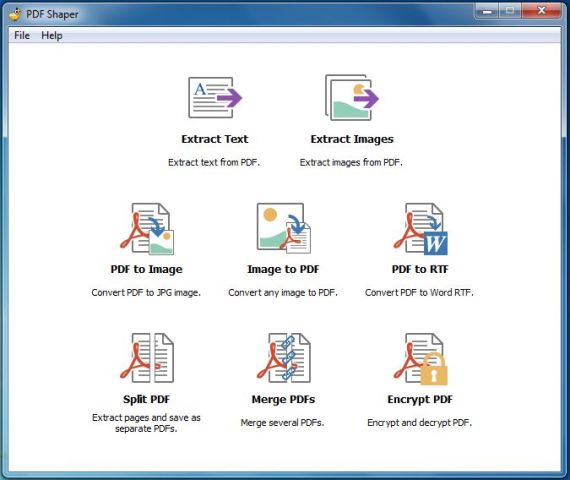
Met PDF Shaper kunt u elementen uit (PDF Shaper)PDF beheren, converteren en extraheren
PDF Shaper is een applicatie die heel snel op uw Windows -besturingssysteem wordt geïnstalleerd. De gebruikersinterface van de applicatie is zeer eenvoudig te begrijpen en gemakkelijk te gebruiken. Je hebt geen voorkennis nodig om deze freeware te gebruiken.
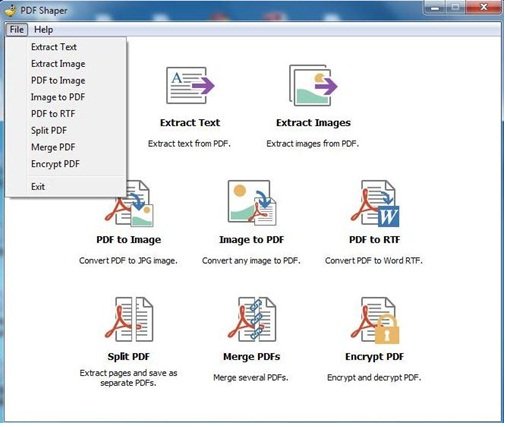
Nadat u de software hebt geïnstalleerd, vindt u in het toepassingsvenster PDF - conversie- en extractietools, waaronder:
- Tekst(Extract Text) extraheren - Het helpt u om uw tekst uit de PDF - documenten te extraheren.
- Afbeeldingen(Extract Images ) extraheren – Deze functie is hetzelfde als tekst extraheren, maar alleen voor afbeeldingen.
- PDF naar afbeelding(PDF to image ) – Het verandert een PDF -bestand in JPEG - afbeeldingen.
- Afbeelding naar PDF(Image to PDF) – U kunt afbeeldingen uit uw verzameling selecteren en deze functie converteert al uw afbeeldingen naar één enkel PDF - document.
- PDF naar RTF(PDF to RTF) – Converteer(Convert) uw PDF -bestand naar het Word RTF -formaat.
- PDF splitsen(Split PDF) – Extraheer(Extract) pagina's uit een PDF -bestand en dit slaat ze op als een apart bestand.
- PDF's samenvoegen(Merge PDFs ) – Combineer(Combine) meerdere PDF - documenten in één bestand.
- Versleutel PDF (Encrypt PDF ) – Versleutel(Encrypt) (codeer) of decodeer (decodeer) PDF - bestanden.
Bijna alle gereedschappen van de PDF -vormer werken op dezelfde manier en u kunt alle functies die u wilt gebruiken selecteren in het toepassingsvenster zelf.
- Stel dat u afbeeldingen uit uw (Suppose)PDF -document wilt extraheren , dan kunt u beginnen door op de optie " Afbeeldingen(Extract Images) extraheren" te klikken .
- Dit opent een ander venster waarin u de bron ( PDF -bestand waaruit u de afbeeldingen wilt extraheren) en de bestemming (waar u de afbeeldingen wilt opslaan) moet plaatsen.
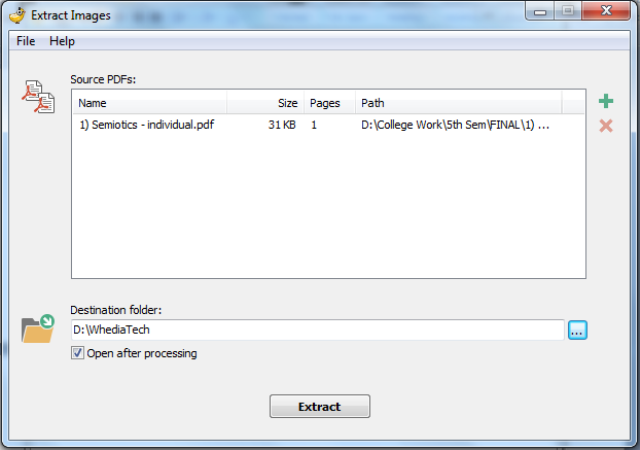
3. Nadat u de bron en bestemming hebt toegevoegd, kunt u op de knop " Extract " klikken om de afbeeldingen op te slaan. U kunt ook op het selectievakje ( Open na verwerking(Open after processing) ) klikken als u uw opgeslagen afbeeldingen wilt openen.
Evenzo, als u tekst wilt extraheren of andere functies wilt uitvoeren, kunt u met PDF Shaper uw werk heel gemakkelijk en efficiënt doen. Er is ook een helpknop bovenaan het venster om u te begeleiden tijdens uw werk.
Kenmerken van PDF Shaper(Features of PDF Shaper)
- U kunt uw PDF-(PDF) bestanden slepen en neerzetten in de converter
- U kunt de pagina's specificeren die u wilt converteren
- Conversie van meerdere pagina's
- Herkent(Recognizes) verschillende typen lettertypecodering
- Super makkelijk te gebruiken interface
- Ondersteunt batch-bestandsconversie
- Converteert tabellen en kolommen
- Detecteert genummerde lijsten en lijsten met opsommingstekens
Conclusie(Conclusion)
De freeware werkt buitengewoon goed als het gaat om het converteren van PDF's naar tekst. Er is echter een probleem met geavanceerde opmaak en het leek erop dat er problemen waren met het behouden van het oorspronkelijke uiterlijk na het converteren. Ik kon zien dat er een kwaliteits- en functionaliteitsprobleem is wanneer je een PDF -bestand met afbeeldingen en tabellen naar het woord converteert. Dus voor mij, als je op zoek bent naar een simpele tekstconversie, zou PDF shaper de applicatie kunnen zijn die je wilt gebruiken, behalve dat ik liever wat andere freeware zou gebruiken.
PDF Shaper gratis download
U kunt de freeware hier(here)(here) downloaden . Het is de 7.75 MB-software die op elk Windows-besturingssysteem(Windows OS) (32 bit en 64 bit) kan draaien. Maar een woord van waarschuwing(word of caution) ! Tijdens de installatie vraagt de freeware om andere applicaties van derden te installeren.
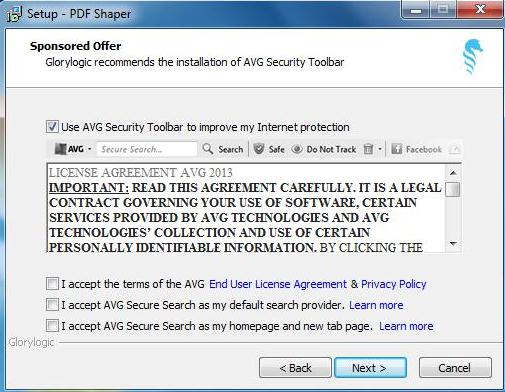
Ook al is de installatie van deze componenten optioneel, lezers worden afgeraden ze te installeren omdat ze niet nodig zijn. U kunt daarom de selectievakjes uitschakelen.
Related posts
Bekijk snel afbeeldingen en PDF-documenten via PRIMA Rapid Image Viewer
Hoe afbeeldingen uit PDF-bestanden te extraheren in Windows 10
PDF naar JPG Expert: PDF-bestanden converteren naar JPG-afbeeldingen
5 Manieren om afbeeldingen uit PDF-bestand te extraheren
Meerdere afbeeldingen converteren naar PDF-bestanden
Beste gratis video naar GIF maker-software voor Windows 10
Hoe u gratis tekstafbeeldingen online kunt genereren
Maak webvriendelijke afbeeldingen met Bzzt! Afbeeldingseditor voor Windows-pc
Formaat wijzigen, versieren, randen, kaders en watermerken aan afbeeldingen toevoegen
Gratis online tools en software voor het maken van fotocollages
Kopieer foutcodes en berichten uit dialoogvensters in Windows 10
Met AwesomeWallpaper kunt u afbeeldingen en video weergeven als bureaubladachtergrond
Find.Same.Images.OK vindt al uw dubbele afbeeldingen
GIMP Review: een gratis, open source, krachtige software voor beeldbewerking
Spoilertags toevoegen aan tekst en afbeeldingen op Discord
Hoe WebP-afbeeldingen naar PNG en JPG te converteren met WebP Converter
Vervaag en repareer wazige foto's en afbeeldingen met deze tools
LICEcap: Neem uw Windows-bureaublad of scherm op als een geanimeerde GIF
Voeg Zoeken op Google Afbeeldingen toe met behulp van het contextmenu in Windows 11/10
Hoe een slagschaduweffect te creëren en toe te voegen aan een afbeelding in Paint.NET
